怎么升级windows10家庭版到win10专业版呢?win10正式版出来后,很多朋友都玩上了win10,不少人分不清win10家庭版还是win10,装了win10家庭版后,比win10专业版少了组策略、Bitlocker驱动器加密、远程访问服务、域名连接,以及全新的Windows Update for Business等服务。很多朋友想升级win10家庭版来感受win10专业版的功能,下面我来说说win10家庭版怎么升级到win10专业版的。
工具/原料
- win10家庭版怎么升级到win10专业版
- win10家庭版怎么升级到win10专业版
win10家庭版怎么升级到win10专业版
双击windows10桌面上的控制面板图标,如下图所示。
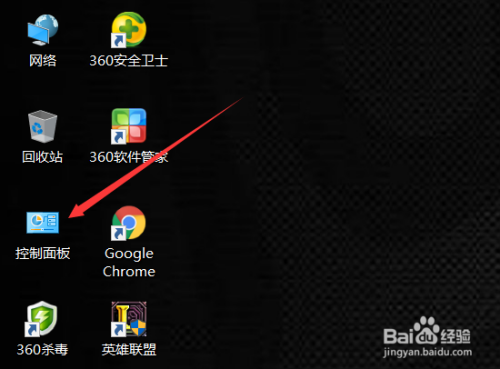
在打开的控制面板上,点击【系统和安全】,如下图所示。
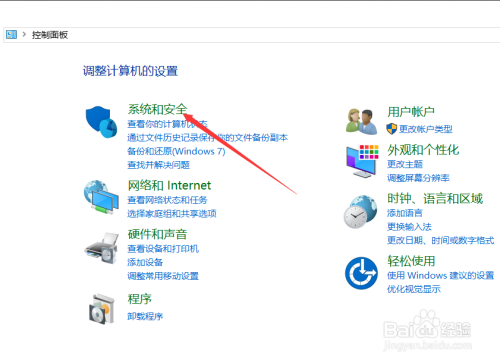
在系统和安全界面上点击【系统】,如下图所示。
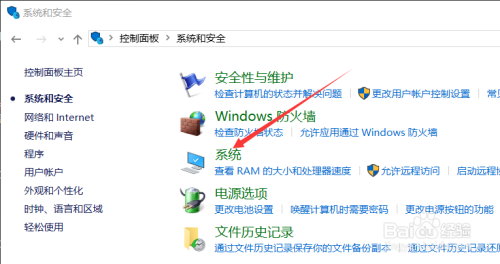
在系统界面上,可以看到当前电脑安装的是windows 10家庭中文版,如下图所示。
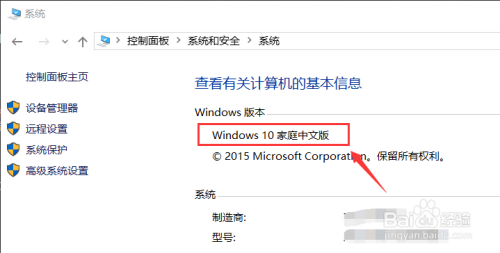
在系统界面上,拖动滑动条到最低,然后点击【windows激活】右下角的【更改产品密钥】,如下图所示。

在弹出的输入产品密钥对话框里,输入产品密钥,如下图所示。
windows10专业版密钥:VK7JG-NPHTM-C97JM-9MPGT-3V66T(自己从网上找也可以哈)
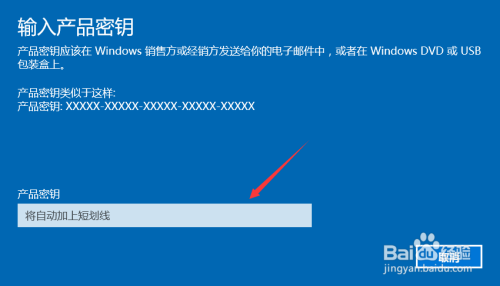
输入windows10专业版密钥后,进入升级你的windows版本界面,直接点击升级就可以了,如下图所示。

win10家庭版正在准备升级,稍等吧。如下图所示。
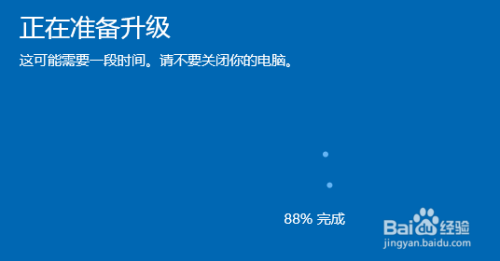
OK,windows10家庭版升级为win10专业版成功,如下图所示。

此时我们在到系统界面来查看,此时windows版本已经变成了windows 10专业版,如下图所示。
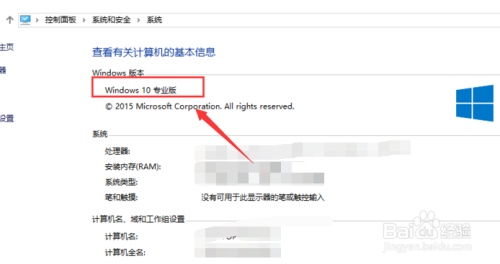
注意事项
- 本人的经验是实实在在的经历实践过的。如有帮助到您请给我投上一票或分享给有需要的朋友。如果和你操作的不一样请注意看本验的细节部分是不是和你的一样。如果您有不同看法意见的请留言本人非常乐意与您交流
